Är du en Linux-spelare som behöver röstchatt, mendu inte är intresserad av att använda molnlösningar som Discord? Om du har en hemserver kan du överväga att använda en "roll-your-own" -lösning istället som att vara värd för en TeamSpeak-server.
Skapa ny användare
Det första steget i att ställa in din TeamSpeak-server på Linux är att skapa en användare specifikt för att köra programvaran säkert. Öppna ett terminalfönster och använd sudo kommando för att få ett rotskal. Att få rot kommer att göra det lättare att interagera med servern och utföra många olika rotkommandon.
sudo -s
Nu när vi har root-åtkomst kommer vi att använda Lägg till användare kommando för att skapa en ny användare. Observera att vi kommer att använda –aktiverad-inloggning, eftersom den nya användaren inte borde kunna logga in på någonting.
adduser --disabled-login teamspeak usermod -a -G teamspeak teamspeak
Det finns inget behov av att lägga till ett lösenord till användaren, och systemet bör ta hand om allt. Härifrån kan vi gå vidare till nedladdning av servern.
Installera TeamSpeak Server
TeamSpeaks serverprogramvara är egenutvecklad, så nejmainstream Linux-distributioner där ute kan lagligt paketera det och göra det enkelt att installera. Som ett resultat måste användare gå ut och ladda ner det manuellt. Gå till den officiella webbplatsen och välj rätt version för din CPU. Officiellt stöder TeamSpeak 32-bitars såväl som 64-bitars. Ladda ner den, överför filen till din server med FTP, Samba osv. Om du inte känner för att flytta programvaran via någon av dessa metoder kan du överväga att använda wget att ladda ner det direkt.
Till wget den senaste versionen av TeamSpeak-servern, gå till release-mappen, högerklicka på den senaste versionen, klicka på “copy link location” och gör sedan följande:
wget http://dl.4players.de/ts/releases/3.1.1/teamspeak3-server_linux_amd64-3.1.1.tar.bz2
eller
wget http://dl.4players.de/ts/releases/3.1.1/teamspeak3-server_linux_x86-3.1.1.tar.bz2
Använda tjära kommando, extrahera innehållet i TeamSpeak-serverprogramvaran.
tar -xvf teamspeak3-server_linux_*.tar.bz2 rm *.tar.bz2
Använd chown kommando för att ge full behörighet till den nya användaren som skapats tidigare. Att ändra äganderätt till mappen är avgörande eftersom Teamspeak-användaren måste kunna använda den utan några fel korrekt.
Obs! Kör aldrig TS3-servern av root-säkerhet.
mv teamspeak3-server_linux_* /usr/local/teamspeak chown -R teamspeak:teamspeak /usr/local/teamspeak cd /usr/local/teamspeak
Använder sig av Rör, skapa en fil som låter serverprogramvaran veta att du har accepterat villkoren.
touch .ts3server_license_accepted
Skapa sedan en anpassad systemd servicefil för TeamSpeak.
cd /etc/systemd/system echo "" > teamspeak3.service nano teamspeak3.service
Klistra in koden nedan i Nano-textredigeraren och spara den med Ctrl + O.
[Unit]
Description=TeamSpeak 3 Server
After=network.target
[Service]
WorkingDirectory=/usr/local/teamspeak/
User=teamspeak
Group=teamspeak
Type=forking
ExecStart=/usr/local/teamspeak/ts3server_startscript.sh start inifile=ts3server.ini
ExecStop=/usr/local/teamspeak/ts3server_startscript.sh stop
PIDFile=/usr/local/teamspeak/ts3server.pid
RestartSec=15
Restart=always
[Install]
WantedBy=multi-user.target
Starta och aktivera det nya teamspeak3.service fil med systemd init verktygskommandon:

systemctl enable teamspeak3 systemctlstart teamspeak3
Starta om servern när som helst från systemd med följande kommando.
systemctl stop teamspeak3
Inaktivera servern helt med:
systemctl disable teamspeak3
Loggar in
Den svåra delen av att installera en TeamSpeak3-serverär över. Allt som återstår är att få din administratörsnyckel (aka privilegietoken). Detta token genereras slumpmässigt första gången serverprogramvaran startar. För att få token måste du öppna din TeamSpeak3-klient och ansluta till din server. Första gången du ansluter till servern bör den be dig att ange en "privilegie-nyckel." Om du inte ser en fråga som ber dig att ange nyckeln måste du söka runt inställningarna på servern och klicka på på det här alternativet.
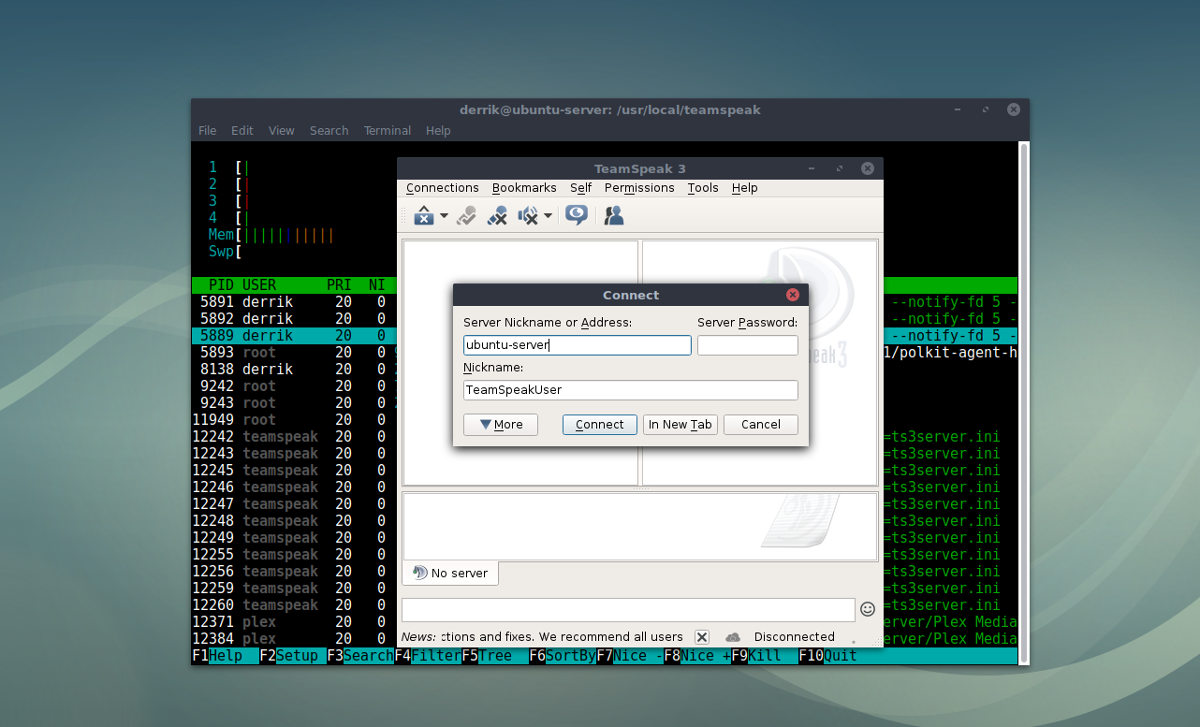
Använd det här kommandot för att automatiskt hitta och leda ditt TeamSpeak-serveradministratoken till en fil:
cat /usr/local/teamspeak/logs/* | grep "token"
Kopiera strängen med siffror direkt efter "token =" och lägg den efter eko i "markeringarna:
echo "token string" > /usr/local/teamspeak/admin-token.txt
Genom att koppla strängen på detta sätt kommer tokenfilen att vara säker.
Med katt kan du se token-textfilen.
För att ge din användaradministratör åtkomst, kopiera och klistra in innehållet i filen i frågan som visas.
cat /usr/local/teamspeak/admin-token.txt
Kom ihåg att för varje administratör kan du behöva generera en ny behörighetstoken. Se till TeamSpeak webbplats och manual för att lära dig hur du gör det.
Avinstallera TeamSpeak Server
TeamSpeak är trevlig programvara men vissa användare inteta hand om allt krångel det kan orsaka. Om du har testat det och bestämt att du inte vill ha en TeamSpeak-server längre, följ bara dessa steg och lära dig hur du avinstallerar programvaran helt.
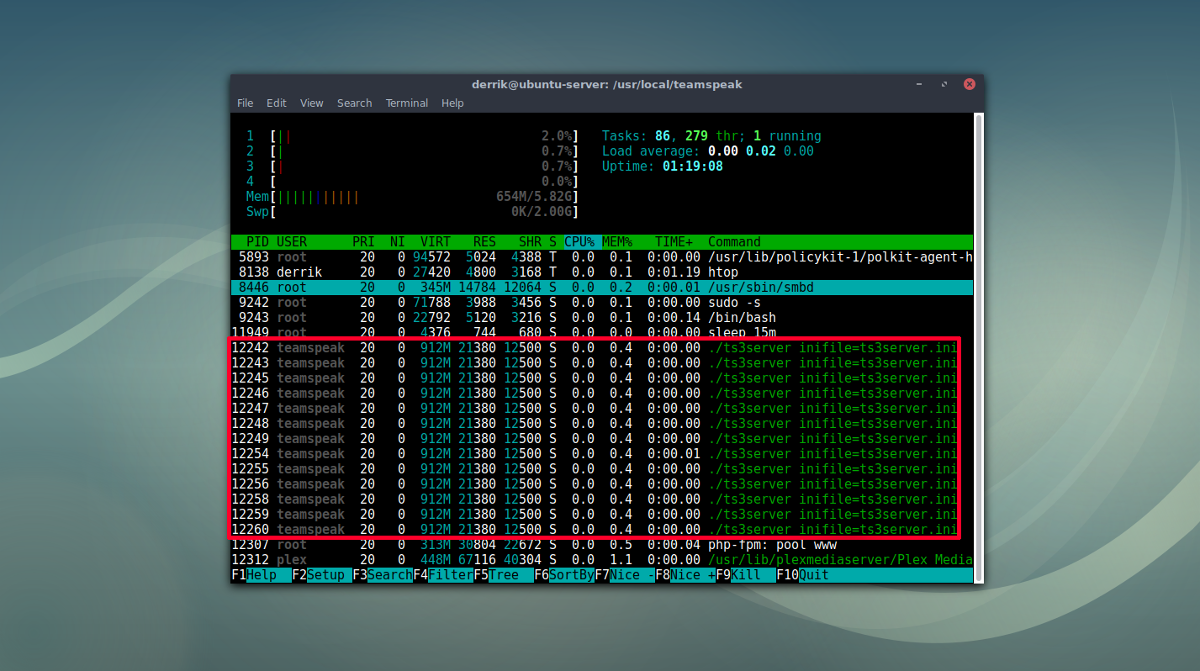
Använd först systemd för att inaktivera och stoppa TeamSpeak-tjänsten.
sudo systemctl disable teamspeak3 -f sudo systemctl stop teamspeak3
Ta sedan bort den anpassade systemdjänsten som skapats i installationen.
sudo rm /etc/systemd/system/teamspeak3.service
Ta sedan bort programvaran från servern.
sudo rm -rf /usr/local/teamspeak/
Slutligen tar du bort TeamSpeak-gruppen och användaren.
sudo userdel -r teamspeak sudo groupdel teamspeak
Att köra alla dessa kommandon bör ta bort allareferenser till TeamSpeak från servern. Sudo borde fungera, men om det inte gör det, kan du överväga att eliminera sudo från alla kommandona ovan och försök istället att få ett rotskal (sudo -s) i förväg.













kommentarer